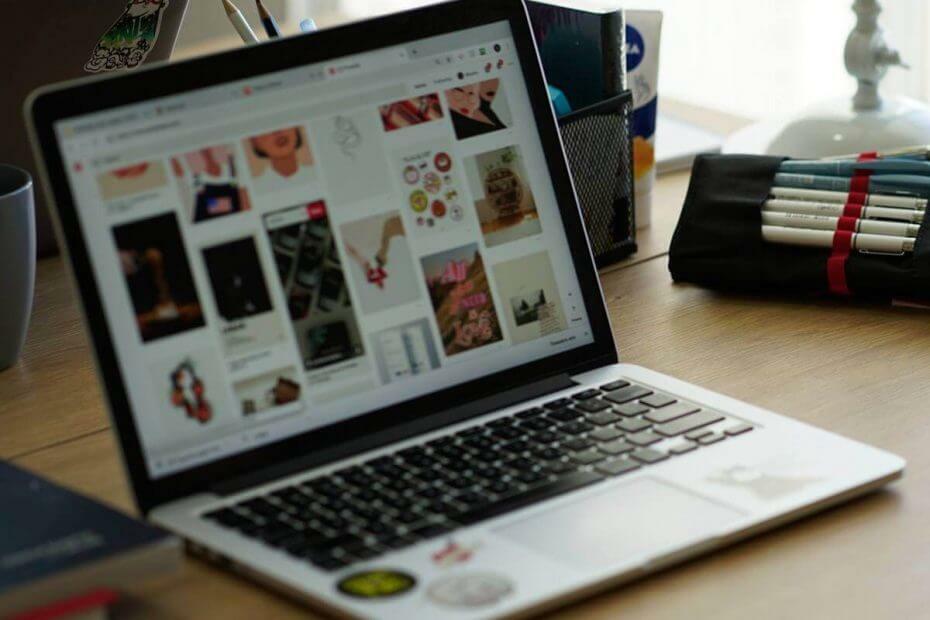
- 간편한 마이그레이션: Opera 어시스턴트를 사용하여 북마크, 비밀번호 등과 같은 기존 데이터를 전송하십시오.
- 리소스 사용 최적화: RAM 메모리가 다른 브라우저보다 더 효율적으로 사용됩니다.
- 향상된 개인 정보: 무료 및 무제한 VPN 통합
- 광고 없음: 내장 된 Ad Blocker는 페이지 로딩 속도를 높이고 데이터 마이닝으로부터 보호합니다.
- 게임 친화적: Opera GX는 게임을위한 최초이자 최고의 브라우저입니다.
- Opera 다운로드
FlowPaper (이전의 FlexPaper)는 웹 PDF 뷰어 및 디지털 출판 제품군입니다. 주요 목표는 콘텐츠를 반응 형 및 대화 형 온라인 출판.
때로는 일부 사용자의 경우 다음과 같은 오류가 발생합니다. 브라우저가 FlowPaper와 호환되지 않습니다. 최신 브라우저로 업그레이드하거나 Adobe Flash Player 10 이상 다운로드 나오다.
이를 수행하는 방법을 보려면 아래 가이드를 확인하십시오.
FlowPaper로 브라우저 문제 수정
해결 방법 1 – 브라우저에서 Flash Player 활성화
- 열다 Chrome 설정.

- 이동 고급> 사이트 설정.
- 이제 볼 때까지 아래로 스크롤하십시오. 플래시 그것을 클릭하십시오.
- 활성화되어 있는지 확인하십시오.
해결 방법 2 – 웹 사이트에서 Flash Player 허용
- 브라우저의 주소 표시 줄에서 자물쇠 아이콘 웹 주소 앞.
- 고르다 사이트 설정.
- 찾기 플래시 그리고 그것을 설정 허용하다.
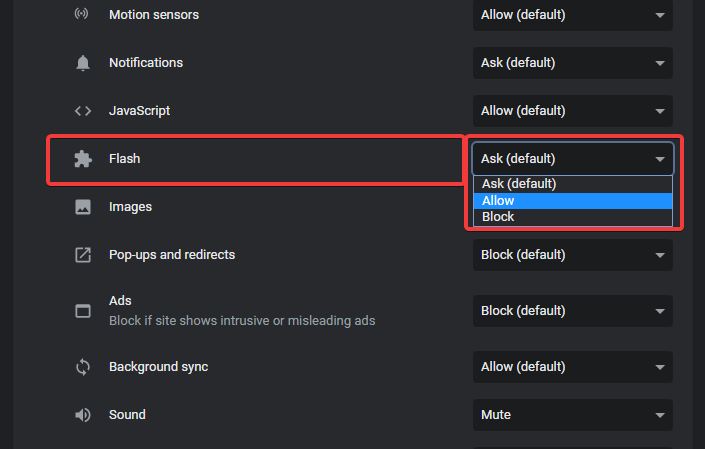
해결 방법 3 – Flash Player 업데이트 / 다시 설치
- Flash 플레이어가 오래된 경우 다음을 다운로드해야합니다. 최신 버전.
- 이동 어도비 플래시 플레이어 공식 웹 사이트, 여기을 클릭하고 화면의 단계를 따릅니다. McAfee 제공을 선택 취소하는 것을 잊지 마십시오.
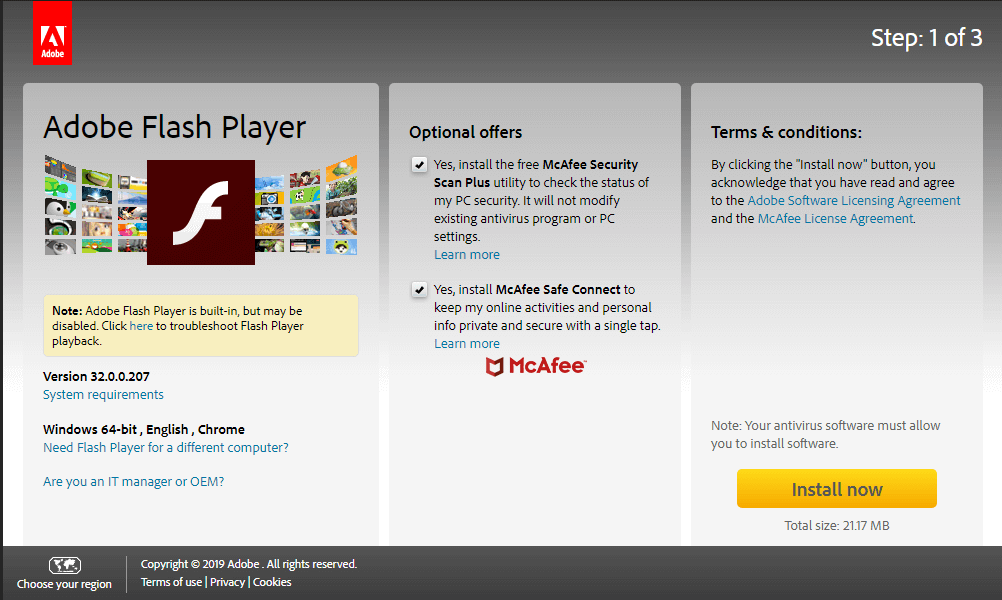
- 최신 버전을 다운로드하고 설치하면 FlowPaper 문제가 사라질 것입니다.
해결 방법 4 – 브라우저 업데이트 / 변경
일부 사용자는 FlowPaper가 일부에서 잘 작동한다고보고합니다. 브라우저, 다른 브라우저에서는 전혀 그렇지 않습니다. 소프트웨어 개발팀은 업데이트와 관련된 몇 가지 문제를 해결했지만 전부는 아니 었습니다.
먼저 브라우저를 업데이트하십시오. 다시 예를 들어 Google 크롬을 사용하지만 다른 브라우저에서도 유사한 단계를 수행 할 수 있습니다. 이동 Chrome 설정, 고르다 도움 그리고 Chrome 정보.
그래도 작동하지 않으면 브라우저를 변경하세요. FlowPaper 문제는 Internet Explorer 또는 가장자리. 또는 더 나은 방법은 모든 종류의 타사 웹 사이트에서 완벽하게 작동하는 브라우저를 사용해 보면서 침입적인 웹 사이트를 차단하는 것입니다.
UR 브라우저 다른 모든 주류 시장 솔루션보다 더 나은 옵션입니다. 2048 암호화 및 HTTPS 로의 자동 리디렉션을 통해 온라인에서 보호받을 수 있습니다. 충분히 추천 할 수 없습니다.
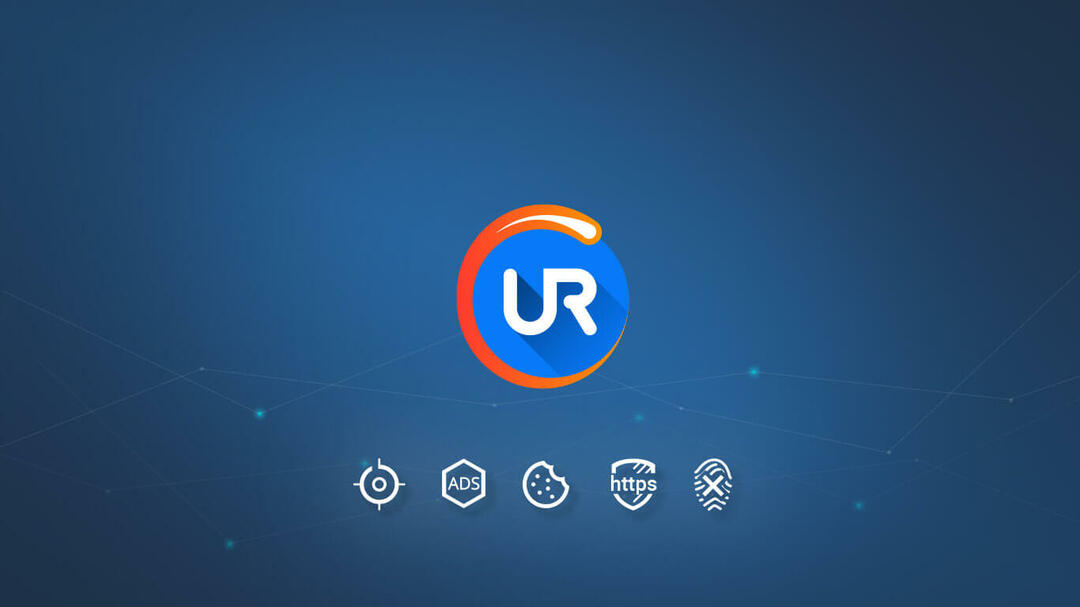
지금 확인하고 얼마나 놀라운 지 직접 확인하십시오.
편집자 추천

- 빠른 페이지 로딩
- VPN 수준의 개인 정보
- 강화 된 보안
- 내장 바이러스 스캐너
확인해야 할 관련 이야기 :
- 2019 년 코딩없이 웹 사이트를 디자인 할 수있는 4 가지 우수한 소프트웨어
- 브라우저가 ActiveX를 지원하지 않거나 비활성화했습니다. [해결됨]
- 확장 프로그램 오류에 문제가있는 문제를 해결하는 방법은 다음과 같습니다.
 여전히 문제가 있습니까?이 도구로 문제를 해결하세요.
여전히 문제가 있습니까?이 도구로 문제를 해결하세요.
- 이 PC 수리 도구 다운로드 TrustPilot.com에서 우수 등급 (이 페이지에서 다운로드가 시작됩니다).
- 딸깍 하는 소리 스캔 시작 PC 문제를 일으킬 수있는 Windows 문제를 찾습니다.
- 딸깍 하는 소리 모두 고쳐주세요 특허 기술 문제를 해결하는 방법 (독자 전용 할인).
Restoro는 0 이번 달 독자.


